작가와 블로거를 위한 최고의 Google 크롬 확장 프로그램
게시 됨: 2022-12-03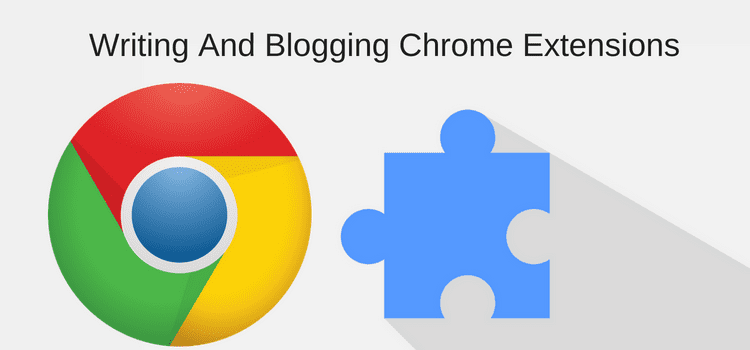
작가를 위한 많은 크롬 확장 프로그램이 있습니다. 크롬 브라우저는 익스플로러, 엣지, 사파리, 파이어폭스에 비해 안정성과 성능면에서 우세하기 때문에 가장 많이 사용된다.
다른 웹 브라우저를 사용하는 동안 아무리 많은 탭을 열어도 Chrome을 종료할 필요가 없습니다. 나머지와 달리 절대 중단되거나 잠기지 않습니다.
블로거나 작가라면 이미 알고 있을 것입니다. 크롬은 일꾼입니다.
Chrome의 또 다른 장점은 Chrome 웹 스토어에서 사용할 수 있는 수많은 브라우저 확장 프로그램 또는 웹 앱입니다.
작가를 위한 구글 크롬 확장 프로그램
거의 모든 작업에 대한 확장 기능이 있습니다.
암호 관리자에서 Evernote Web Clipper에 이르기까지 Chrome 메뉴에 추가할 수 있는 확장 프로그램이 있습니다.
이 작은 프로그램의 장점은 브라우저의 주소 표시줄 옆에 있다는 것입니다.
클릭 한 번으로 활성화할 수 있습니다.
귀하는 Google 계정을 가지고 있으며 누가 가지고 있지 않습니까?
그런 다음 클릭 한 번으로 Gmail 계정, Google 드라이브, Google 캘린더 및 더 많은 앱에 연결할 수 있습니다.
당신은 작가입니까 아니면 블로거입니까?
당신은 아마 둘 다일 것입니다.
그래서 제가 추천할 수 있는 몇 가지 최고의 Google 크롬 확장 프로그램과 웹 앱을 소개합니다.
블로그 편집기에서 작성하고 게시할 때와 같이 시간을 크게 절약하거나 특정 웹 페이지에 추가 기능을 추가합니다.
Chrome 확장 프로그램을 찾고 설치하는 방법
새로운 앱을 검색하려면 웹 스토어로 이동하세요.
이제 검색 상자에 간단한 설명을 입력하고 드롭다운 목록에 나타나는 제안을 클릭하십시오.
사용 가능한 앱의 범위가 표시됩니다.
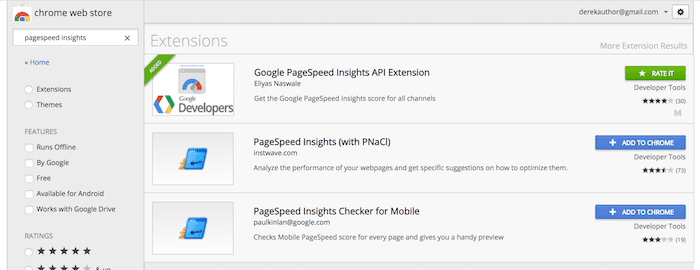
확장 프로그램을 자동으로 설치하려면 Chrome에 추가를 선택합니다.
주소 표시줄 옆에 표시되며 열려 있는 탭에서 사용할 수 있습니다.
확장 프로그램을 관리하려면 브라우저 오른쪽 상단에 있는 작은 추가 옵션 아이콘을 클릭하세요.
햄버거 메뉴라고도 합니다. 여기에서 모든 확장 관리에 액세스할 수 있습니다.
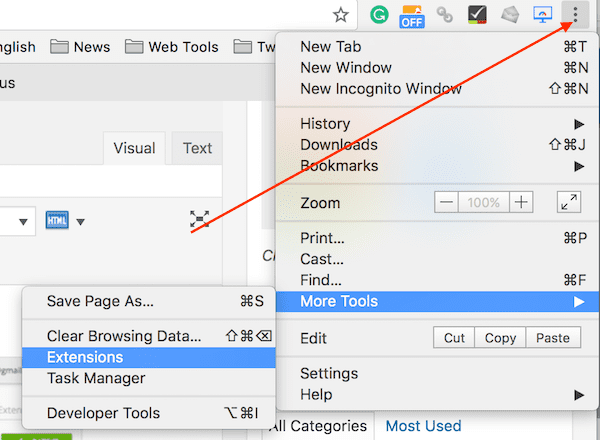
그런 다음 추가 도구를 클릭한 다음 확장 프로그램을 클릭합니다.
모든 확장 파일의 카드 레이아웃이 표시됩니다.
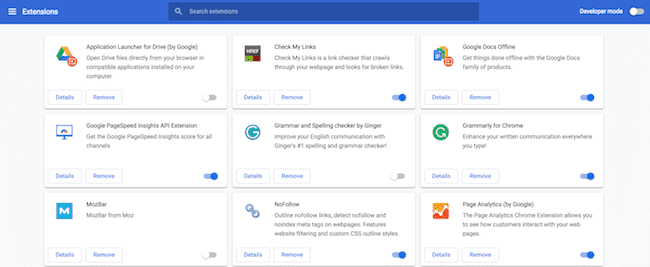
이 화면에서 상세 내용을 확인하고, 앱을 켜고 끌 수 있으며, 삭제할 수도 있습니다.
더 많은 확장 프로그램을 검색하려면 Google 검색 또는 기타 검색 엔진을 사용하여 원하는 것을 찾을 수 있습니다.

매일 확장 프로그램 개발자는 많은 작업에 소요되는 시간을 절약하기 위해 새로운 앱을 만듭니다.
이제 확장 프로그램을 설치하고 관리하는 방법을 알았으니 작가와 블로거를 위한 최고의 Chrome 확장 프로그램 목록을 살펴보겠습니다.
1. 문법적으로
의심할 여지 없이 무료 Grammarly Chrome 확장 프로그램은 모든 작가에게 가장 먼저 설치되는 확장 프로그램입니다.
먼저 등록해야 합니다. 그러면 앱을 설치할 수 있습니다.
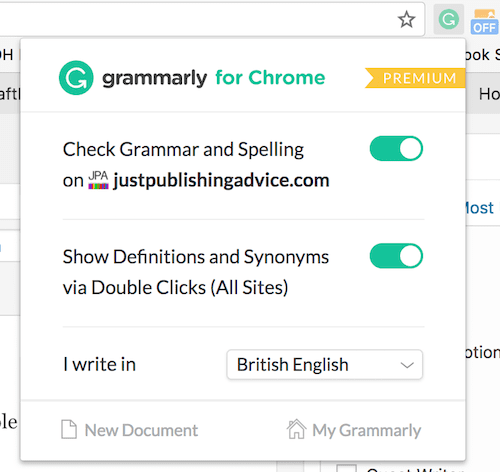
실행되면 클릭 한 번으로 활성화 또는 비활성화하거나 기본 설정을 변경할 수 있습니다.
활성화되면 철자와 문법을 검사하고 현재 보고 있는 모든 웹 페이지에 대한 실용적인 조언을 제공합니다.
말할 필요도 없이 작업할 때는 항상 Chrome에서 실행됩니다.
Grammarly는 많은 사이트에서 작동합니다. 전원을 켜고 쓰기 시작하십시오.
소셜 미디어, 블로그, 단편 소설 작성 또는 기말 보고서를 작성할 때 사용할 수 있습니다.
2. 구글 애널리틱스
사이트 트래픽에 대한 빠른 스냅샷을 얻기 위해 하던 일을 떠날 필요가 없습니다.
Google 페이지 분석을 사용하면 현재 상황을 즉시 파악할 수 있습니다.
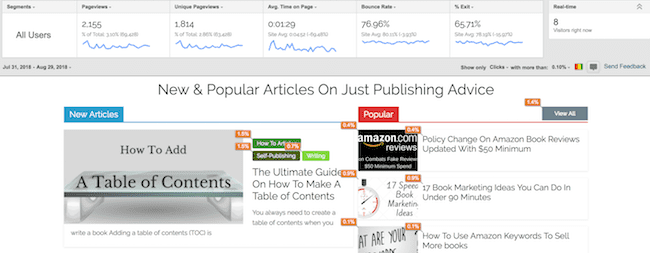
실시간 방문자 및 페이지 뷰에 대한 통계를 제공할 뿐만 아니라 클릭률의 히트 맵 표시를 제공하는 보너스 기능도 있습니다.
그 정보만으로도 앱을 설치할 가치가 있습니다.
가장 적합한 링크를 결정하고 Google Analytics에서 동일한 데이터를 분석하는 데 필요한 시간을 절약할 수 있습니다.
3. 구글 페이지스피드 인사이트
Google 테스트 페이지로 이동하여 결과가 나올 때까지 기다리는 대신 Pagespeed Insights 앱을 사용하면 몇 초 안에 빠른 결과를 얻을 수 있습니다.
확장 프로그램 아이콘을 클릭하기만 하면 데스크톱 및 모바일 장치에서 현재 보고 있는 페이지의 대략적인 속도 등급을 확인할 수 있습니다.
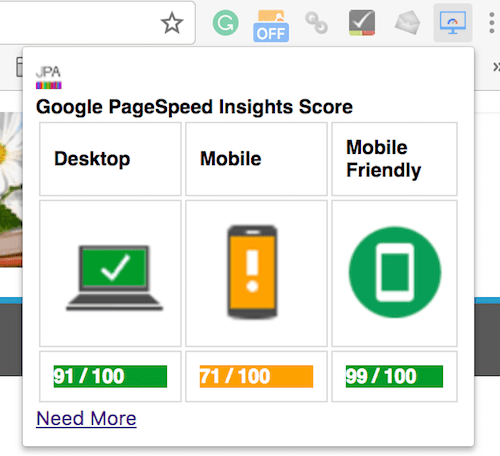
예, 글쎄요, 모바일 속도에 대해 할 일이 있는 것 같습니다.
4. 팔로우 금지
이름에서 알 수 있듯이 NoFollow 앱은 웹 페이지에서 nofollow 링크를 확인합니다.
아이콘에서 앱을 켜고 끌 수 있으며 모든 페이지에서 nofollow 링크를 확인할 수 있습니다.

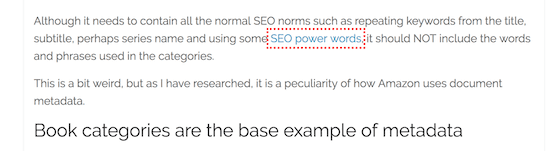
빨간색 점선 상자로 강조 표시된 모든 링크는 nofollow 링크입니다.
5. 내 링크 확인
이 앱은 한 단계 더 나아갑니다. 내 링크 확인은 페이지의 모든 링크를 확인합니다.
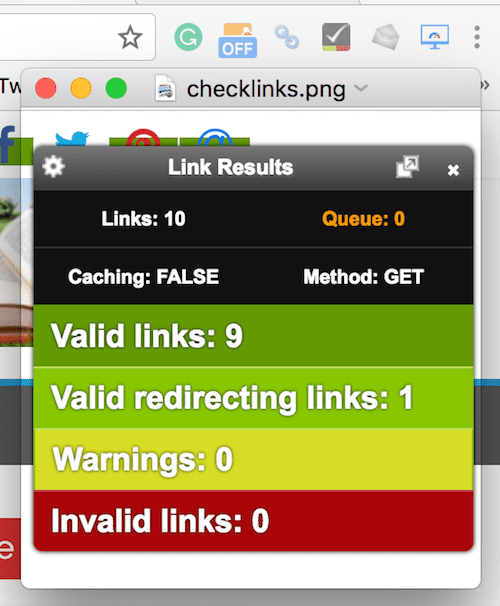
하지만 내가 확인한 페이지에 대한 모든 권한을 얻은 것 같습니다.
이 도구는 블로그의 페이지 및 게시물에서 끊어진 링크를 확인하는 데 매우 빠르고 편리합니다.
6. 이메일을 통해 링크 공유
Safari를 사용하는 경우 이메일로 링크를 보낼 수 있는 편리한 버튼이 있다는 것을 알고 계실 것입니다.
하지만 크롬 브라우저에는 없는 기능 중 하나입니다.
그러나 이메일 앱을 통해 링크 공유로 추가할 수 있습니다.
작은 앱의 경우 많은 설정이 제공되므로 원하는 대로 작동할 수 있습니다.
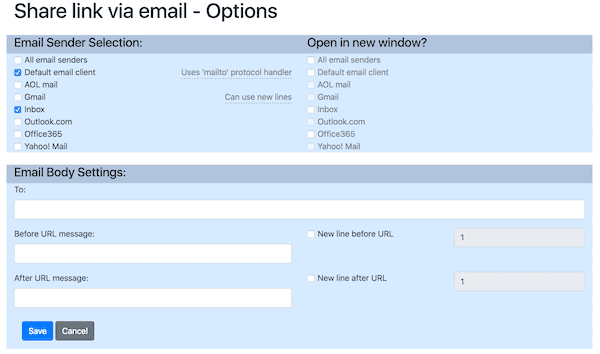
7. Google 문서 오프라인
Google 문서도구를 사용하려고 할 때 항상 온라인 상태여야 하는 것은 번거로운 일입니다.
음, 오프라인 상태인 경우 쓰기 프로세스를 중단할 필요가 없습니다.
Google 문서도구 오프라인 확장 프로그램을 사용하면 인터넷에 연결되어 있지 않아도 문서, 스프레드시트 및 프리젠테이션을 수정할 수 있습니다.
Google 문서도구를 사용하여 소설을 쓰는 경우 오프라인 액세스로 훨씬 더 많은 자유를 누릴 수 있습니다.
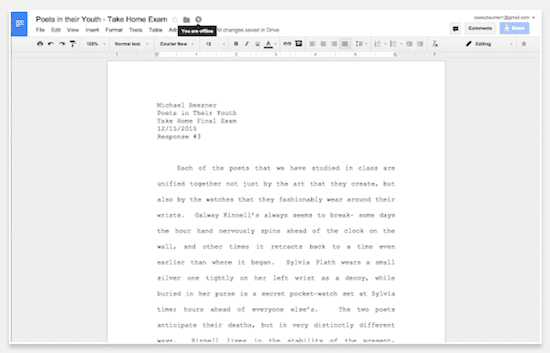
마무리
1,000개의 Google 크롬 확장 프로그램이 있으며 거의 모두 무료입니다.
그러나 너무 많은 정보로 브라우저에 과부하가 걸리지 않도록 선택해야 합니다.
당신에게 꼭 필요한 것을 선택하고 당신의 일을 향상시킬 것입니다.
필자가 나열한 7가지 작가용 Chrome 확장 프로그램은 이해하기 쉽고 매일 사용하는 확장 프로그램입니다.
그러나 때때로 사용하는 SEO 검사를 위해 몇 가지 더 있습니다.
얼마나 많은 Google 크롬 확장 프로그램이 있습니까?
관련 읽기: 언제 어디서나 쓸 수 있도록 iPad용 쓰기 앱 선택
